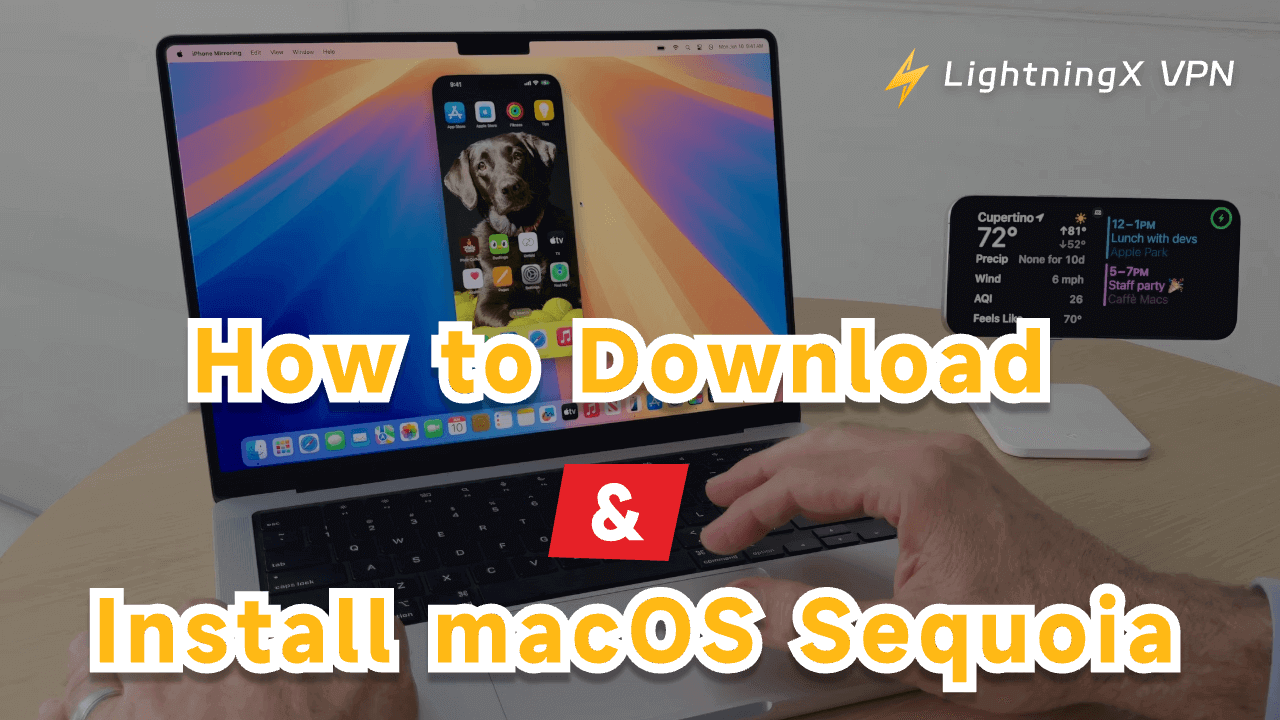Apple официально выпустила свою последнюю версию macOS – macOS Sequoia – 16 сентября 2024 года. Теперь доступна официальная версия macOS Sequoia. Вы можете попробовать эту новую macOS, если хотите.
В этом посте главным образом рассказывается, как скачать macOS Sequoia 15 для вашего Mac. Предоставлено несколько способов с пошаговыми руководствами.
Проверка совместимости с macOS Sequoia 15
Перед тем как скачивать macOS Sequoia, вы можете сначала проверить, совместим ли ваш Mac с этой новой macOS. Поддерживаемые устройства для macOS Sequoia перечислены ниже.
- iMac 2019 и новее.
- iMac Pro 2017 и новее.
- MacBook Air 2020 и новее.
- MacBook Pro 2018 и новее.
- Mac Mini 2018 и новее.
- Mac Pro 2019 и новее.
- Mac Studio 2022 и новее.
Вы можете следовать шагам ниже, чтобы проверить модель и другие характеристики вашего Mac.
- Нажмите на меню Apple.
- Выберите “Об этом Mac” в выпадающем меню.
- В появившемся окне будет отображено резюме характеристик вашего Mac. Вы можете проверить название модели, год выпуска, процессор, память, загрузочный диск, графику, серийный номер и т.д.
- Если вы хотите увидеть более подробную информацию о вашем Mac, вы можете нажать кнопку “Подробнее”, чтобы открыть приложение “Системная информация”, где вы найдете подробные характеристики каждого компонента вашего Mac.
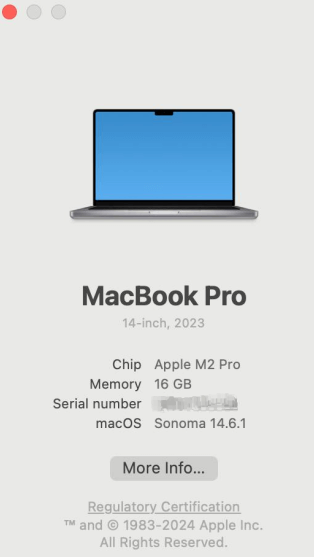
Совет:
Если вам нужен VPN для обхода географических ограничений и доступа к глобальному контенту, вы можете попробовать LightningX VPN – лучший кроссплатформенный VPN-инструмент, доступный для Mac, Windows, iPhone, Android, TV, Linux, Chrome, Firefox, Edge. Быстрая, стабильная, безопасная, с подключением в один клик и более чем 2000 серверов.
Как скачать macOS Sequoia на ваш Mac – 3 способа
После проверки совместимости с macOS Sequoia, вы можете ознакомиться с методами и шагами ниже для скачивания и установки macOS Sequoia на ваш Mac.
Подготовка: Резервное копирование вашего Mac
Перед установкой macOS 15 на ваш Mac настоятельно рекомендуется сделать резервную копию вашего Mac на случай, если что-то пойдет не так. Самый простой способ сделать резервную копию вашего Mac – использовать Time Machine.
Способ 1: Скачать macOS Sequoia 15 через Обновление ПО
Самый распространенный способ получить новую версию macOS для вашего Mac – использовать встроенную функцию обновления ПО. Ознакомьтесь с шагами ниже.
- Нажмите на меню Apple в левом верхнем углу и выберите Системные настройки. Нажмите “Основные” и в правом окне нажмите “Обновление ПО”.
- Ваш Mac автоматически проверит наличие новых обновлений. Дождитесь завершения проверки.
- После завершения проверки ваш Mac отобразит доступные новые обновления.
Если вы видите, что macOS 15 доступна, нажмите кнопку «Обновить сейчас» и следуйте инструкциям для загрузки и установки macOS Sequoia на ваш Mac.
Похожие статьи: Как обновить до macOS Sequoia | Стоит ли обновляться до macOS 15
Способ 2. Скачать macOS Sequoia из App Store
Apple предлагает установочный пакет macOS Sequoia в App Store. Вы можете открыть App Store на вашем Mac, найти “macOS Sequoia” и нажать “Получить”, чтобы скачать macOS Sequoia на ваш Mac. После загрузки следуйте инструкциям для установки новой macOS на ваш Mac.
Способ 3: Скачать macOS Sequoia InstallAssistant.pkg
В качестве альтернативы, вы можете вручную скачать установочный файл (InstallAssistant.pkg) для macOS Sequoia и установить новую macOS на ваш Mac. Следуйте подробным инструкциям ниже.
- Скачайте установочный файл macOS Sequoia, нажав на ссылку ниже: macOS Sequoia 15 InstallAssistant.pkg.
- После завершения скачивания установочного пакета, вы можете нажать на файл “InstallAssistant.pkg”. Это откроет папку Программы на вашем Mac, и вы увидите приложение “Установить macOS Sequoia” в папке.
- Дважды щелкните по файлу приложения “Установить macOS Sequoia”, чтобы запустить установщик. Следуйте инструкциям для установки последней версии macOS на ваш Mac.
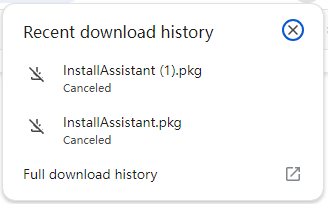
Способ 4: Скачать и установить macOS Sequoia с помощью Терминала
Еще один способ скачать и установить macOS 15 на ваш Mac – использовать Терминал. Ниже приведены подробные шаги.
- Нажмите “Поиск Spotlight” в правом верхнем углу, введите “Терминал” в поле поиска и выберите приложение “Терминал” для его запуска.
- В окне Терминала введите команду: softwareupdate –fetch-full-installer –list-full-installers. Нажмите Enter, и будут перечислены все доступные установочные файлы macOS для вашего Mac.
- Если вы видите, что доступна macOS 15, вы можете продолжить ввод команды: softwareupdate –fetch-full-installer –full-installer-version 15.0. Нажмите Enter, чтобы скачать полный установочный файл macOS Sequoia.
- После завершения скачивания откройте папку Программы на вашем Mac, найдите установочный файл macOS Sequoia, запустите его и следуйте инструкциям для установки macOS 15.
Примечание: Не рекомендуется использовать команды Терминала, если вы не знакомы с ними, так как это может привести к потере данных, если вы выполните неправильные команды. Будьте осторожны при использовании Терминала.
Похожие статьи: Проблемы, ошибки и исправления macOS Sequoia [Последнее обновление]
Новые функции macOS Sequoia
Вы можете ознакомиться с новыми функциями macOS Sequoia сейчас, чтобы увидеть, что она может предложить.
- Apple Intelligence будет включена во все Mac с Apple Silicon. Включены некоторые функции ИИ, такие как обновленный Siri, умные ответы в Почте, интеграция с ChatGPT на системном уровне и т.д.
- Функция зеркалирования iPhone позволяет отображать и взаимодействовать с контентом iPhone на вашем Mac. Вы можете использовать ваш iPhone с вашего Mac.
- Переработанное приложение Калькулятор стало более похожим на аналог на iPhone и iPad.
- В приложении Заметки будет добавлена функция Математические заметки. Оно может рассчитывать простые уравнения и т.д.
- Включено новое приложение для управления паролями, названное Пароли.
- Браузер Safari также улучшен, с умным Режимом чтения.
- Вы можете наслаждаться большим количеством новых игр на вашем Mac. Новый macOS обеспечивает более плавные частоты кадров и лучшее качество изображения.
Заключение
В этом посте предоставлены 4 метода с пошаговыми руководствами, чтобы помочь вам скачать macOS Sequoia 15 на ваш Mac.